
Нема звука, звук је нестао на рачунару и лаптоп Виндовс 7, 8, 10: Шта да радите, како да конфигуришете? Програм за конфигурирање звука на рачунару и лаптоп Виндовс 7, 8, 10: Бесплатно преузимање
Чланак описује методе како би се помогло уклањању звучних проблема на рачунарима.
Навигација
Ако прочитате овај чланак, вероватно сте ушли у следећу ситуацију. Враћате се, на пример, кући сте након једне или друге ствари, седите за свој омиљени рачунар / лаптоп у ишчекивању да бисте гледали видео записе на Интернету или само слушајте добру умирујућу музику ... али то није било тамо!
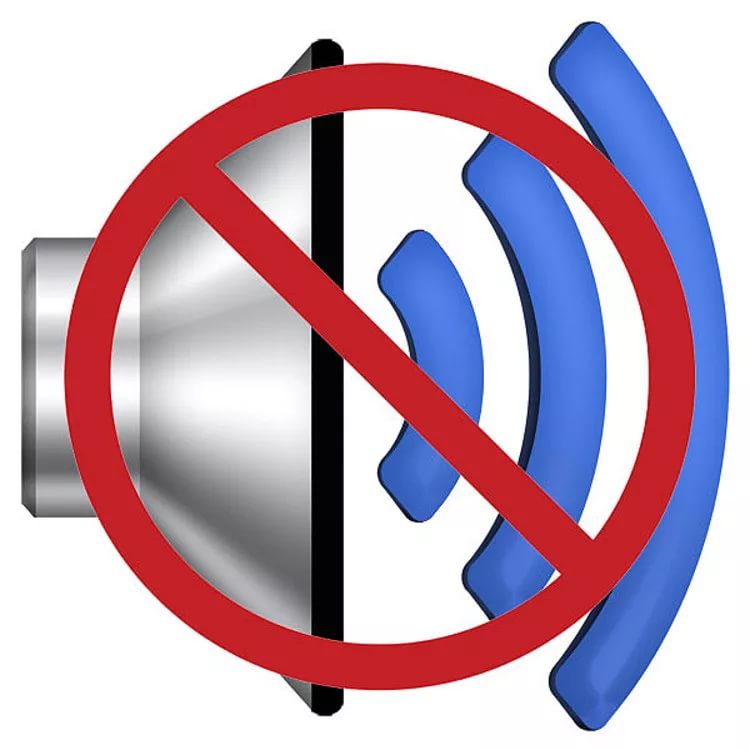
Нема звука, звук је нестао на рачунару и лаптоп Виндовс 7, 8, 10 Шта треба да уради, како да конфигуришете програм за конфигурирање звука на рачунару и лаптоп Виндовс 7, 8, 10 Бесплатно преузимање
Чини се да играч игра, али од звучника нема звука, или је то врло, врло тихо. И то упркос чињеници да пре тога нисте учинили ништа посебно на рачунару и нема звука чак и кроз слушалице. Шта да радим у таквој ситуацији?
У нашем прегледу, гледаћемо методе које се могу исправити са проблемима повезаним са недостатком звука на лаптопу и рачунару који ради " Виндовс 10», « Виндовс 8" И " виндовс 7". Такође, корак -Степ упутства за враћање звука у овим случајевима биће представљена вашем суду.
Провера колона и слушалица

Ако одједном имате звук на рачунару, тада треба да се провери и први дуг дуга за перформансе звучника, као и слушалице (ако их има).
Као што знате, на рачунару и звучници на рачунару су зелени излаз, поред које је ружичаста, дизајнирана за микрофон увек се налази. Понекад је то понекад да сте само помешали ове резултате. Ступци и слушалице увек треба да буду повезани на зелени излаз.

Нема звука, звук је нестао на рачунару и лаптоп Виндовс 7, 8, 10 Шта треба да уради, како да конфигуришете програм за конфигурирање звука на рачунару и лаптоп Виндовс 7, 8, 10 Бесплатно преузимање
Ако и слушалице и говорници не раде након ове провере, онда смо даље прочитали чланак.
Верификација поставки звука
Затим ћемо морати да проверимо рачунар / лаптоп из оперативног система, односно да се умањимо у звучне поставке. Грешке софтвера су врло могућа и чак најчешће могућа. Требали бисте: да проверите Тинктуре за звучне записе:
- Кроз " Контролна табла»Идите на поставке звука на рачунару / лаптопу (снимак екрана означава опцију" виндовс 7»).
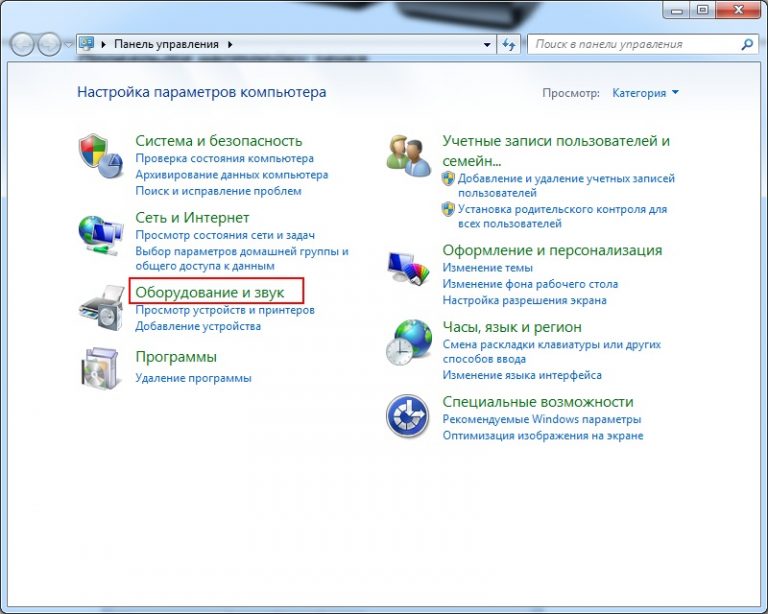
Нема звука, звук је нестао на рачунару и лаптоп Виндовс 7, 8, 10 Шта треба да уради, како да конфигуришете програм за конфигурирање звука на рачунару и лаптоп Виндовс 7, 8, 10 Бесплатно преузимање
- Онда идемо на звучни одељак
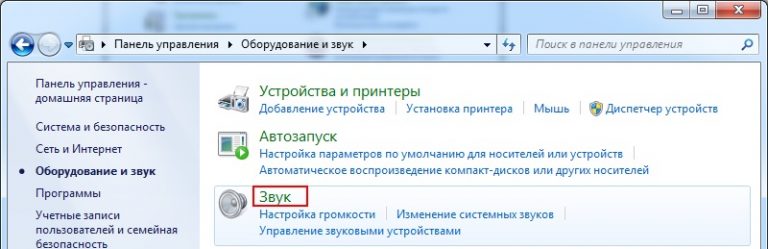
Нема звука, звук је нестао на рачунару и лаптоп Виндовс 7, 8, 10 Шта треба да уради, како да конфигуришете програм за конфигурирање звука на рачунару и лаптоп Виндовс 7, 8, 10 Бесплатно преузимање
- Отвориће се прозор који приказује целу листу уређаја повезаних на ваш рачунар (звучници, звучници). Изаберите " Динамика", Притиском на десни тастер, а затим кликните на" Својства».
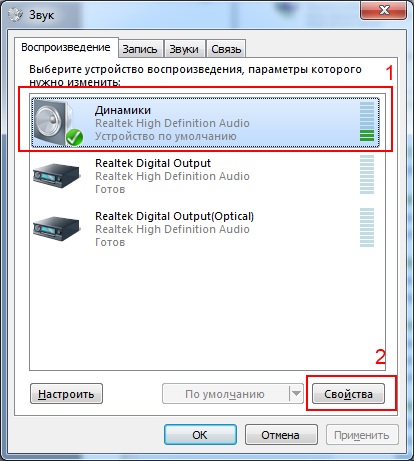
Нема звука, звук је нестао на рачунару и лаптоп Виндовс 7, 8, 10 Шта треба да уради, како да конфигуришете програм за конфигурирање звука на рачунару и лаптоп Виндовс 7, 8, 10 Бесплатно преузимање
- Даље, прозор ће се отворити, што ће указати на стање звучних управљачких програма. Ако је уређај одредио рачунар (на екрану је обележио број "1") и укључен је (обележен бројем "2"), а затим прелазимо на следећи корак. У супротном, возач звука ће морати да буде инсталиран (размотрити доле) и укључен у подешавањима.
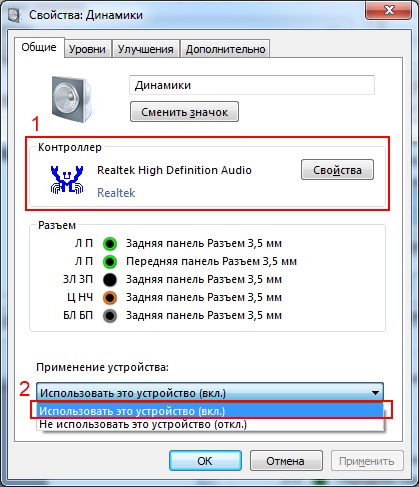
Нема звука, звук је нестао на рачунару и лаптоп Виндовс 7, 8, 10 Шта треба да уради, како да конфигуришете програм за конфигурирање звука на рачунару и лаптоп Виндовс 7, 8, 10 Бесплатно преузимање
- Затим, у прозору наведен горе, идемо у одељак " Нивоима". Овде морате да проверите јачину звука. Ако је на нули, онда повећавамо запремину по потреби, али не окрећемо се до границе (што штети квалитету звука).
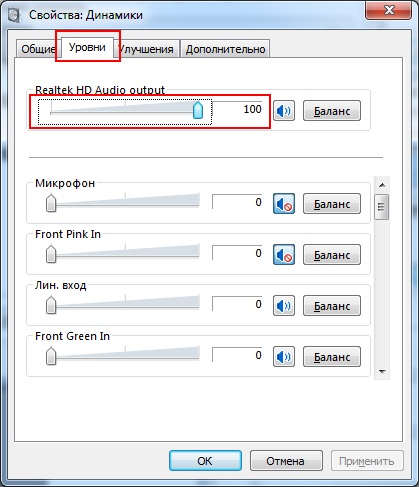
Нема звука, звук је нестао на рачунару и лаптоп Виндовс 7, 8, 10 Шта треба да уради, како да конфигуришете програм за конфигурирање звука на рачунару и лаптоп Виндовс 7, 8, 10 Бесплатно преузимање
- Затим пређемо на други одељак - " Додатно". Овде притиснемо дугме, као што је приказано на снимку екрана и очекујем кратак звук чекова. Ако нема никога, кликните на " У реду"И прелазимо на следећи корак.
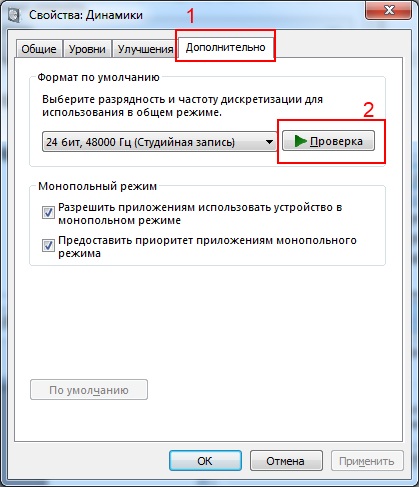
Нема звука, звук је нестао на рачунару и лаптоп Виндовс 7, 8, 10 Шта треба да уради, како да конфигуришете програм за конфигурирање звука на рачунару и лаптоп Виндовс 7, 8, 10 Бесплатно преузимање
- Улазимо у поставке звука, као што је назначено на почетку упутстава, а затим кликните на " Тинктуре за количину"И ми идемо до миксера. Овде морате да проверите да ли контрола јачине звука није на нули свуда.
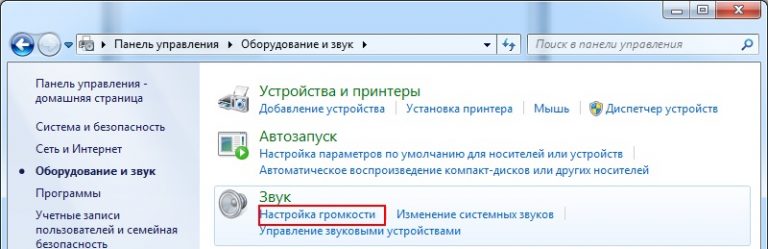
Нема звука, звук је нестао на рачунару и лаптоп Виндовс 7, 8, 10 Шта треба да уради, како да конфигуришете програм за конфигурирање звука на рачунару и лаптоп Виндовс 7, 8, 10 Бесплатно преузимање

Нема звука, звук је нестао на рачунару и лаптоп Виндовс 7, 8, 10 Шта треба да уради, како да конфигуришете програм за конфигурирање звука на рачунару и лаптоп Виндовс 7, 8, 10 Бесплатно преузимање
- Најлакши начин да проверите ниво јачине звука, притисните икону звука на траци задатака.
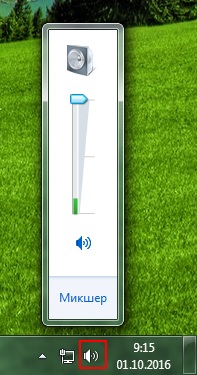
Нема звука, звук је нестао на рачунару и лаптоп Виндовс 7, 8, 10 Шта треба да уради, како да конфигуришете програм за конфигурирање звука на рачунару и лаптоп Виндовс 7, 8, 10 Бесплатно преузимање
Ако још увек нема звука, онда прелазимо на следеће решење (сачувајте све поставке направљене у складу са горе наведеним упутствима).
Возач звука проверите рачунар / лаптоп
Врло често су звучни проблеми на рачунарима повезани са нестабилним возачима. Изнад, мало смо додирнули ову тему. Морате да проверите свог возача, који се може учинити на следећи начин:
- Пролазимо "опет" Контролна табла»У Подешавању звука, како је назначено у претходном упутству, а затим кликните на" Менаџер уређаја»Изнад са десне стране.
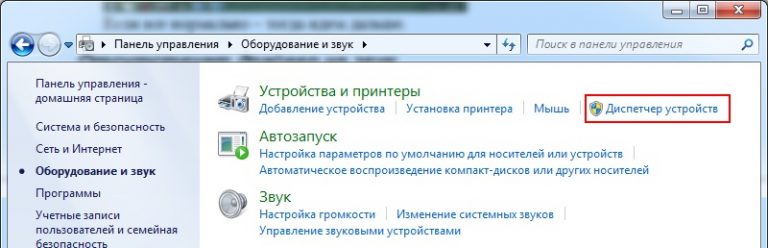
Нема звука, звук је нестао на рачунару и лаптоп Виндовс 7, 8, 10 Шта треба да уради, како да конфигуришете програм за конфигурирање звука на рачунару и лаптоп Виндовс 7, 8, 10 Бесплатно преузимање
- Даље у параграфу " Звучни, видео и играчки уређаји"Тражимо возача за звук. Ако је означено црвеном / жутом иконом, онда су проблеми са звуком повезани са возачем.
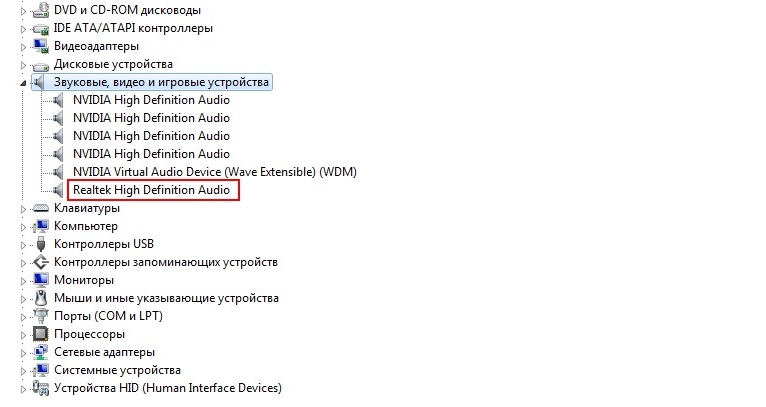
Нема звука, звук је нестао на рачунару и лаптоп Виндовс 7, 8, 10 Шта треба да уради, како да конфигуришете програм за конфигурирање звука на рачунару и лаптоп Виндовс 7, 8, 10 Бесплатно преузимање
Можете да инсталирате или поново инсталирате звучни управљачки програм са диска на матичну плочу (што иде са рачунаром) или преузмете са Интернета и инсталирајте.
Видео чек и аудио кодеци
Проблеми са звуком на рачунару могу се такође појавити због аудио кодекса. Када укључите рачунар, звук говорника још увек може ићи. Али ако покренете видео или аудио плејер, можда неће бити звука.
У овом случају, мораћете да ажурирате плејер на најновије верзије или увјете у подешавањима вашег плејера и подесите одговарајуће опције звука. Такође можете да преузмете и друге играче за звук, на пример, Фообар2000, који већ садржи све потребне кодеке за звук.
Вируси проверавају рачунар
Један од најчешћих разлога који подразумевају различите врсте проблема на рачунарима је вируси. Ако дуго нисте проверили рачунар за вирусе већ дуго и имате проблема са звуком, а затим се бавите овим питањем. Проверите рачунар за вирусе и биће корисно користити неколико антивируса у овом случају, ако то омогућава систем.
Програм за побољшање звука на рачунару
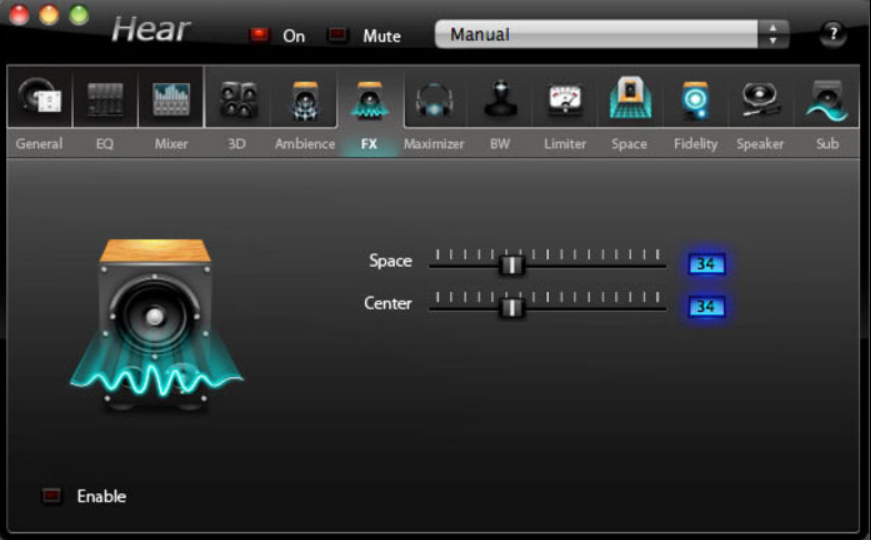
Нема звука, звук је нестао на рачунару и лаптоп Виндовс 7, 8, 10 Шта треба да уради, како да конфигуришете програм за конфигурирање звука на рачунару и лаптоп Виндовс 7, 8, 10 Бесплатно преузимање
Да бисте радили са звуком, можете користити и разне програме трећих-пар. На пример, помоћу програма " Чути»Не можете само да проверите звук на рачунару или лаптопу, већ и то мало побољшајте. Програм можете преузети за ово линк.
